Sladka sedemnajsta
Apple je uspešno splavil serijo telefonov iPhone 15. Kot vedno doslej svežo napravo poganja prenovljeni operacijski sistem iOS. Sedemnajsto večjo posodobitev si lahko naložimo lastniki vseh Applovih telefonov od modela XR naprej. Nadgradnja je zajetna in staro napravo spremeni v svež telefon, za katerega nam ni treba plačati niti evra.

Prva sprememba operacijskega sistema iOS 17 je pričakovana, nadgradnja prinaša nova ozadja tako zaklenjenega kot domačega zaslona.
Namestitev novega operacijskega sistema iOS 17 ni samodejna, kot je to v navadi z manjšimi posodobitvami, temveč se je treba zanjo odločiti zavestno in v nastavitvah Settings / General / Software Update na dnu zaslona izbrati opozorilo o novem sistemu. Drugi del postopka je znan: namestitev požene Install Now, če je datoteka že na napravi, ali Download and Install, če jo je treba prej še prenesti. Po ponovnem zagonu nas pričaka znana naprava z zvrhano malho programskih presenečenj, ki segajo daleč čez meje svežega ozadja. Tega nastavimo v nastavitvah Settings / Wallpaper / Add New Wallpaper / Featured / Collections, nato raziščemo še druge, večje dobrote, ki nam jih prinaša iOS 17.
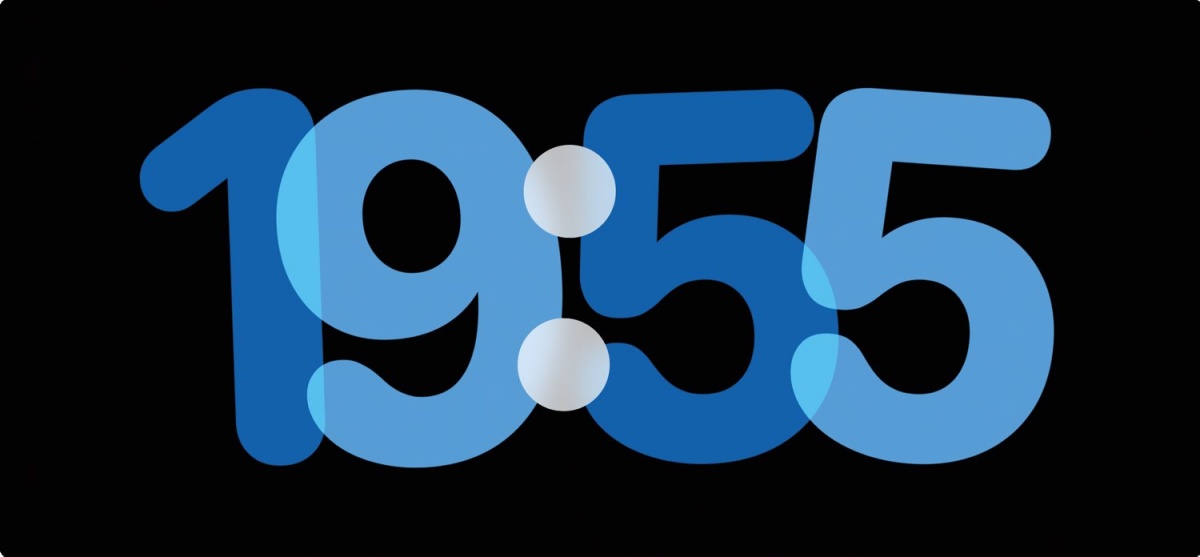
Oglasi za telefon iPhone 15 in z njim operacijski sistem iOS 17 po večini prikazujejo zmožnost »StandBy«, pametni domači zaslon, ki se aktivira, ko se naprava polni.
Prvo večjo spremembo opazimo, ko telefon priključimo na električno omrežje. Če ga polnimo v ležečem položaju, se po nekaj sekundah na zaslonu pojavi prikaz StandBy. Gre za funkcijo, ki telefon spremeni v nekakšen pametni domači zaslon. Zmožnost je v operacijskem sistemu iOS 17 privzeto omogočena, njene nastavitve najdemo pod Settings / StandBy. Poleg izklopa StandBy so na voljo še nočni način prikaza Night Mode, prikaz obvestil na pametnem zaslonu Show Notifications in skrivanje vsebine obvestil Show Preview on Tap Only. Ko se zaslon StandBy pojavi na zaslonu telefona, lahko s potegi prsta levo, desno, gor in dol spreminjamo njegov videz. Poteg v levo uro in koledar zamenja s fotografijami ter nato v celozaslonsko uro iz oglasov za telefon iPhone 15 ter operacijski sistem iOS 17. Potega gor in dol spreminjata videz izbranega zaslona. Na zaslonu z uro in s koledarjem na levi in desni strani zamenjamo aktivna lebdeča pripomočka, fotografijam tematiko in celozaslonski uri videz. Tu se prilagajanje posameznikovim željam ne konča, saj dolgi pritisk na izbrani gradnik prikliče dodatne zmožnosti, širitev izbire lebdečih pripomočkov, določanje albumov za prikaz ter spreminjanje barv dežurnega celozaslonskega prikaza.
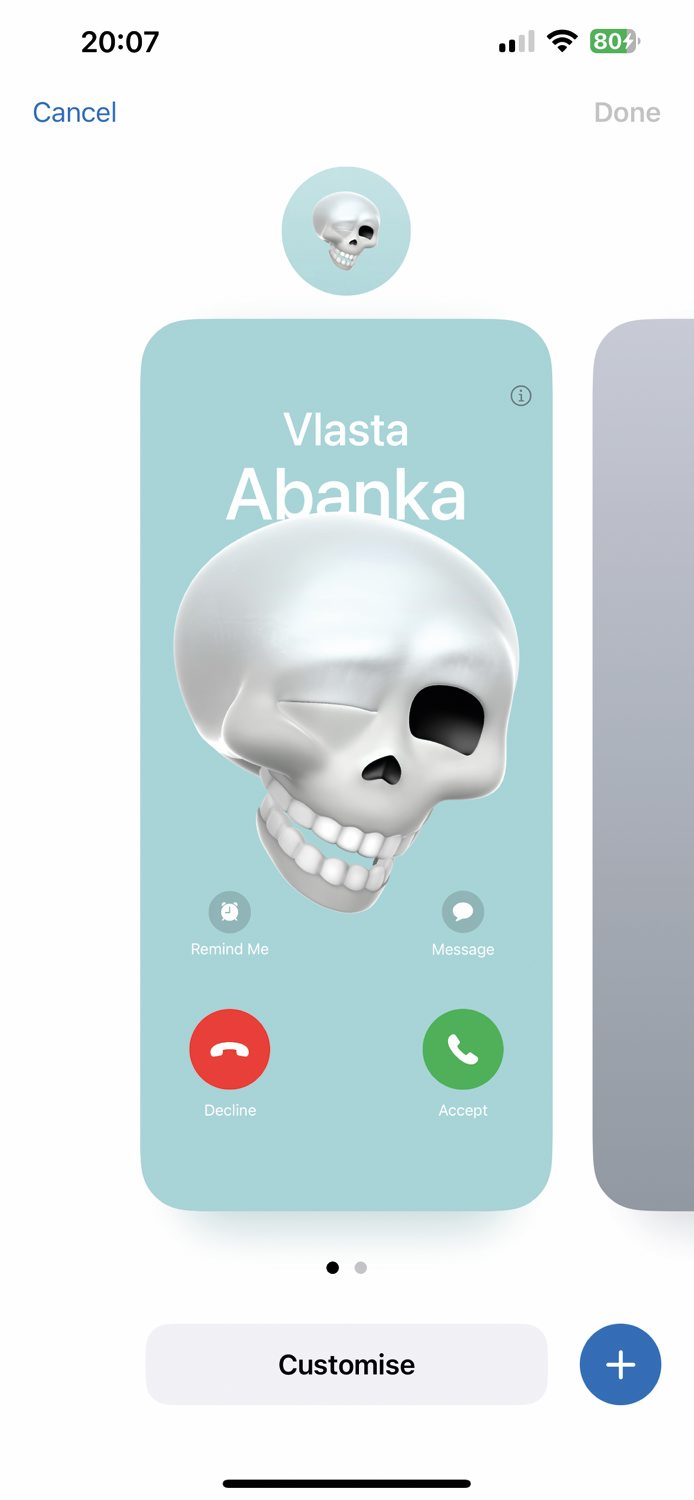
Hitro vidna sprememba je celozaslonski prikaz stikov ob klicu, ki ga urejamo v aplikaciji »Contacts«.
Naslednja vidna prilagoditev so pisani stiki Contact Posters, ki omogočajo spreminjanje videza na kartici stika in prikaz ob klicu. Pri oblikovanju stika je mogoče uporabiti različne pisave, slike, fotografije in barve. Našteto se bo prikazalo čez ves zaslon ob klicu posameznega stika, oblikovane vnose pa je mogoče z nekajsekundnim dotikom vrha drugega telefona iPhone tudi preprosto deliti. Posameznemu stiku videz prilagodimo v aplikaciji Contacts. Ko izberemo želeni vnos, ga prilagodimo z ukazom Contact Photo & Poster. Prikazno sliko je mogoče določiti ob pomoči kamere (Camera), shranjenih fotografij (Photos), animacij (Memoji) ali inicialk (Monogram). Urejanje predstavitvenega plakata je odvisno od izbire, a vključuje znane akcije potegov prsta v levo in desno za menjavo aktivnega filtra, ščipanje za približevanje oziroma oddaljevanje pogleda ter izbiro oblike, debeline in barve črk.
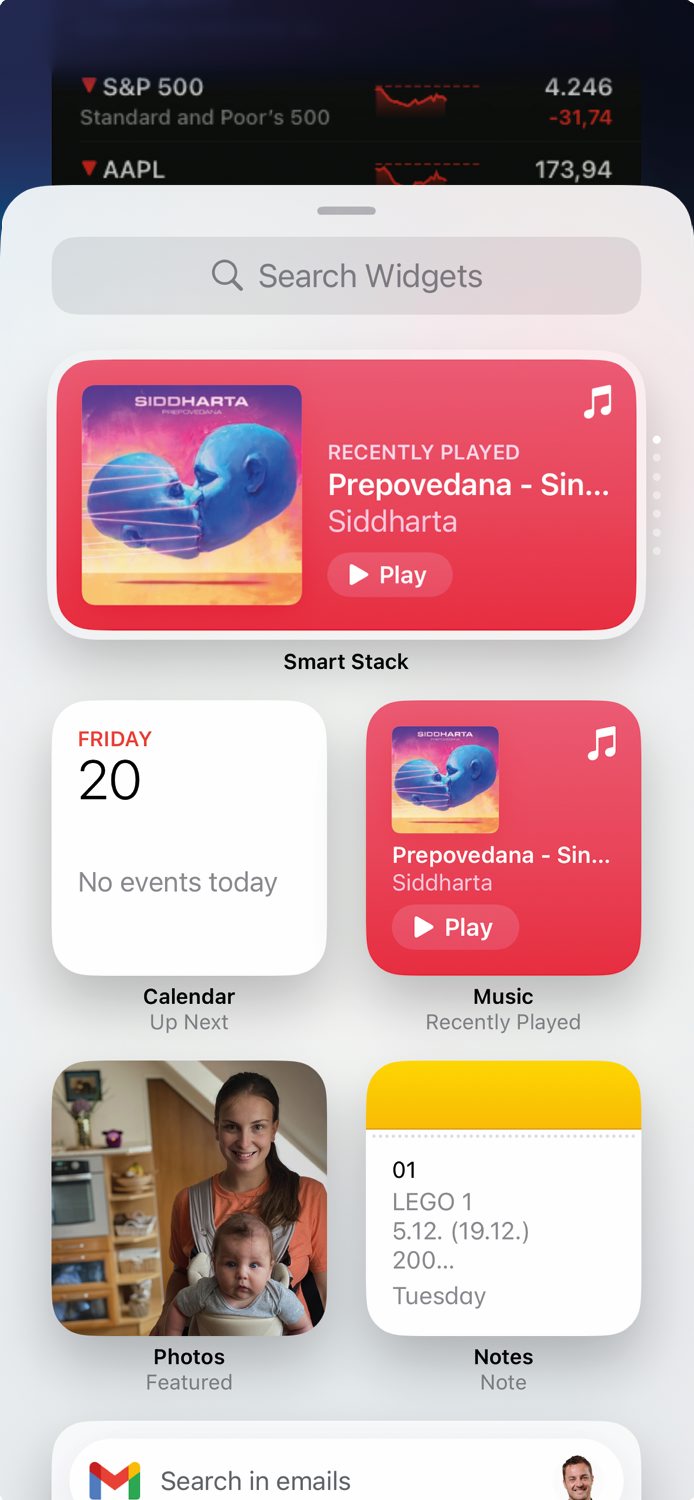
Lebdeči pripomočki so obogateni z interaktivnostjo, ki v številnih primerih odpravlja potrebo po zagonu z njimi povezane aplikacije.
Ena večjih sprememb v sistemu iOS 17 je podpora interaktivnim lebdečim pripomočkom, ki predstavlja velik napredek pri delu z njimi. Medtem ko so prejšnje različice lebdečih pripomočkov ob dotiku odprle povezano aplikacijo, omogočajo njihove interaktivne različice neposredno delo z njimi. Lep primer so Applove hišne aplikacije in pripadajoči pripomočki, kjer v pripomočku programa Reminders poljubno kljukamo končana opravila ter v dodatku Music zaženemo nedavno predvajano skladbo. Lebdeče pripomočke dodajamo na domači zaslon po ustaljenem postopku. Z daljšim pritiskom prsta na zaslon prisilimo ikone, da se začno tresti, nakar z gumbom + dostopamo do seznama lebdečih pripomočkov. Interaktivni gumbi so malce drugačnega odtenka od preostalega lebdečega pripomočka, tako da lažje izberemo tiste, ki nam nudijo nadgrajeno izkušnjo.

Na prejeta sporočila se lahko po novem odzovemo z lastnoročno ustvarjenimi nalepkami.
Odjemalec sporočil Messages ob vsaki večji posodobitvi operacijskega sistema prejme vrsto izboljšav in iOS 17 ni izjema. Največja so tokrat zagotovo nalepke, ki oplemenitijo suhoparne odzive šestih reakcij Tapback. Zmožnost enostavnega ustvarjanja lastnih statičnih in dinamičnih nalepk v stilu animacij GIF, ki jih poljubno dodajamo sporočilom, prinaša veliko zabave in raznolikosti. Nalepko ustvarimo tako, da v aplikaciji Messages pri pisanju sporočila uporabimo znak + ter izberemo možnost Stickers. Druga ikona na seznamu, takoj za ikono ure, ki prikazuje nedavno uporabljene nalepke, nam omogoča izdelavo lastnih nalepk iz fotografij, shranjenih na telefonu. Po izbiri fotografskega gradiva in ukazu Add Sticker nam je nalepka na voljo. Če se je dotaknemo, se pošlje kot samostojno sporočilo, če jo s prsti povlečemo na obstoječe besedilo, pa se nanj pripne kot že omenjeni odzivi Tapback (srce, prsta gor in dol, smeh, klicaj in vprašaj).
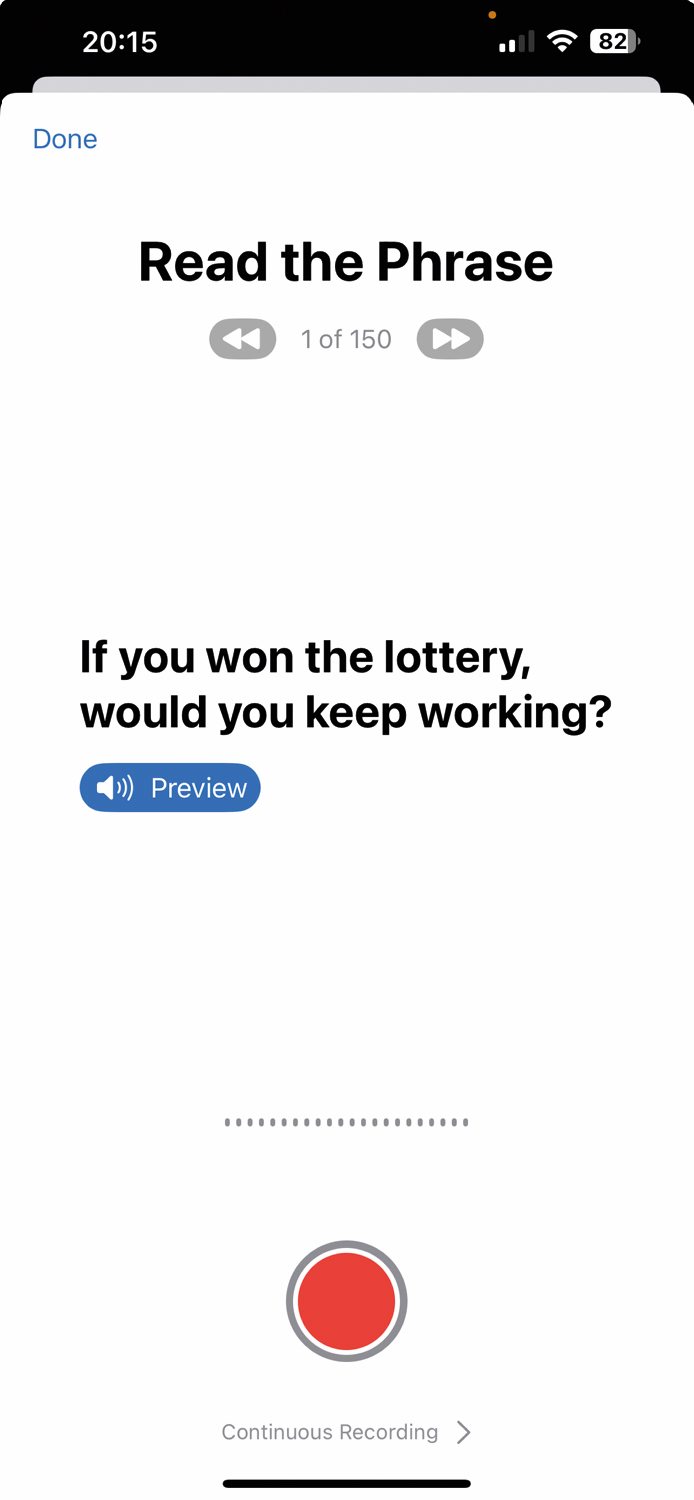
Z nekaj truda v obliki 150 prebranih stavkov si lahko omislimo osebnega pomočnika, ki nas bo pri uporabi telefona vodil z našim glasom.
Veliko črnila je bilo prelitega v zvezi z uporabniško krojenim glasom, ki nam pomaga uporabljati napravo, posodobljeno na operacijski sistem iOS 17. Personal Voice sleherniku omogoča, da ustvari po svojem glasu krojenega pomočnika, ki ga bo poslej vodil pri uporabi telefona. Gre za funkcionalnost, ki spada med dostopne zmožnosti, namenjene uporabnikom z raznolikimi omejitvami. Postopek ustvarjanja pomočnika z glasom uporabnika je precej dolg, saj najprej zahteva vsaj 15 minut časa za branje 150 stavkov, ki jih najdemo pod Settings / Accessibility / Personal Voice / Create a Personal Voice. Stavke izgovarjamo v tihem prostoru in razločno. Vsakega lahko poljubno ponavljamo, celoten postopek pa po želji kadarkoli prekinemo in kasneje nadaljujemo. Z umetno inteligenco ustvarjeni glas, ki je nared čez dan ali dva, kar je odvisno od časa, ko je telefon priklopljen na električno omrežje, omogočimo v nastavitvah Settings / Accessibility / Live Speech / Voices.
Zemljevidi Apple Maps so bili ob splavitvi prava mala katastrofa. Deset let kasneje so ob hudih naporih razvijalcev iz Cupertina zrasli v odličen navigacijski pripomoček, ki pa je za tekmeci močno zaostajal na pomembnem področju – pri uporabi brez internetne povezave. Operacijski sistem iOS 17 to vrzel zapolni in Apple Maps zdaj omogoča prenos posameznih regij zemljevida na lokalno napravo, kar je nadvse koristno pri potovanju v tujino pa tudi doma, ko se ne moremo vedno zanašati na razpoložljivo omrežje. Če pogosto potujemo skozi območja brez mobilnega signala, kar je zlasti značilno za nekatere avtoceste in predmestna območja, so zemljevidi brez povezave varnostna mreža, ki poskrbi, da se ne izgubimo. Dokler ostanemo znotraj meja prenesenega zemljevida, dobimo navodila za pot popolnoma brez povezave, in to za vožnjo, hojo, kolesarjenje in javni prevoz. Zemljevid v aplikaciji Maps po želji premikamo in povečujemo, brez čakanja na nalaganje, ogledati pa si ga je mogoče tudi na uri Apple Watch. Ta neposrednega prenosa zemljevidov sicer ne pozna.
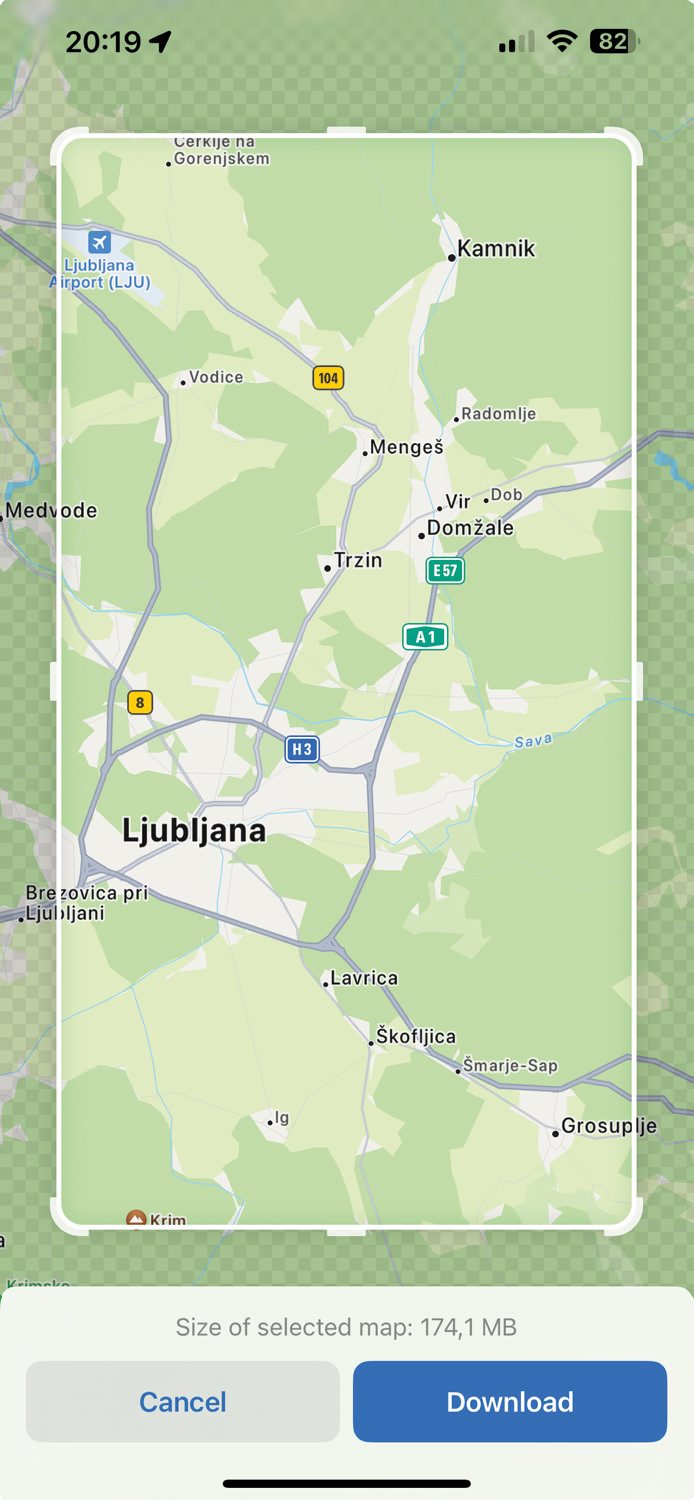
Zemljevide »Apple Maps« je končno mogoče uporabljati tudi brez internetne povezave.
Prenos zemljevidov na lokalno napravo je preprost. Po kliku na sliko uporabnika izberemo Offline Maps / Download, kjer nam sistem samodejno predlaga domačo regijo. Prenesemo jo z ikono puščice navzdol ali izberemo drugo z ukazom Download New Map. V obeh primerih pred prenosom natančneje določimo meje zemljevida in preverimo velikost izbranega območja pred prenosom. Večje kot je območje, večja je velikost datoteke, ki se bo prenesla na napravo. Postopek lahko ponovimo in prenesemo toliko različnih območij, kot jih potrebujemo. Preneseni zemljevidi se bodo v prihodnje samodejno posodabljali, tako da bomo tudi brez povezave vedno deležni zadnjih napotkov na izbrani poti. Vsi prenosi zemljevidov se privzeto izvajajo prek domačega brezžičnega omrežja Wi-Fi. Če želimo zemljevide prenašati tudi prek mobilne povezave, po potrditvi prenosa z gumbom Download nastavimo Settings / Downloads na vrednost Wi-Fi + Cellular. Na istem zaslonu lahko aplikacijo za prikaz zemljevidov z nastavitvijo Only Use Offline Maps tudi prisilimo v prikaz le prenesenih map in ji preprečimo kakršenkoli stik z zunanjim svetom. Apple Maps ob vzpostavljeni povezavi namreč vedno preveri in prenese aktualne informacije o poti, kot so podatki o gostoti prometa ipd.
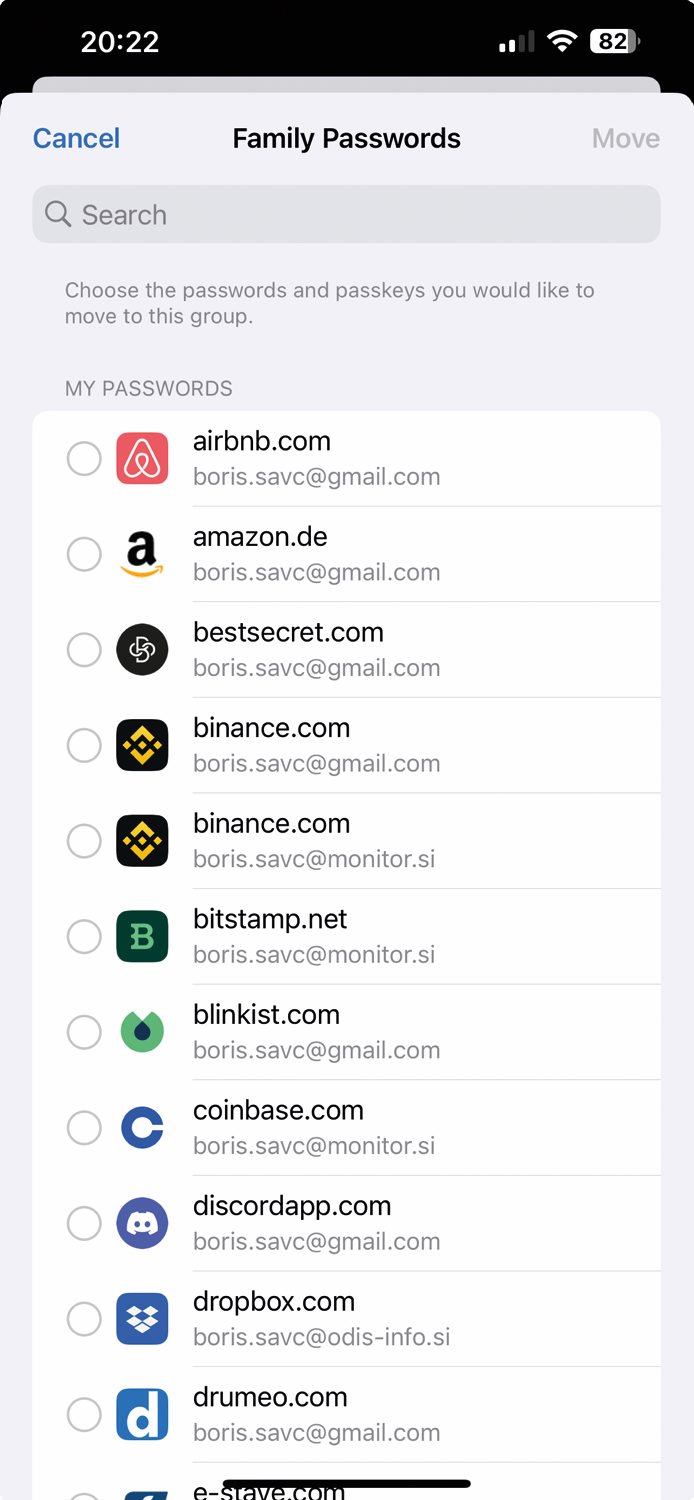
Upravitelj gesel »iCloud Keychain« je bogatejši za skupno rabo.
Upravitelj gesel iCloud Keychain je s sistemom iOS 17 bogatejši za brezšivno izmenjavo poverilnic z drugimi, ki je logičen korak naprej na poti približevanja jabolčnih naprav družinam. Lani smo tako dobili funkcijo iCloud Shared Photo Library, ki omogoča lažje upravljanje družinskih fotografij in videoposnetkov, zdaj pa smo deležni še skupne rabe gesel (in ključev). Omogočimo jo v nastavitvah Settings / Passwords / Share Passwords with Family. Po pritisku na gumb Get Started družino (beri: skupino) najprej poimenujemo ter ji določimo člane. Na voljo so nam zgolj osebe, ki jih imamo shranjene na seznam stikov Contacts. V naslednjem koraku, ki se na zaslonu prikaže po uporabi ukaza Create, izberemo gesla, ki jih želimo deliti. Izbiro potrdimo z gumbom Move, nakar se lahko odločimo, da člane o potezi obvestimo ali pa tudi ne. V vsakem primeru jim bodo izbrani prijavni podatki na voljo naslednjič, ko obiščejo izbrano spletno mesto, aplikacijo ali storitev.
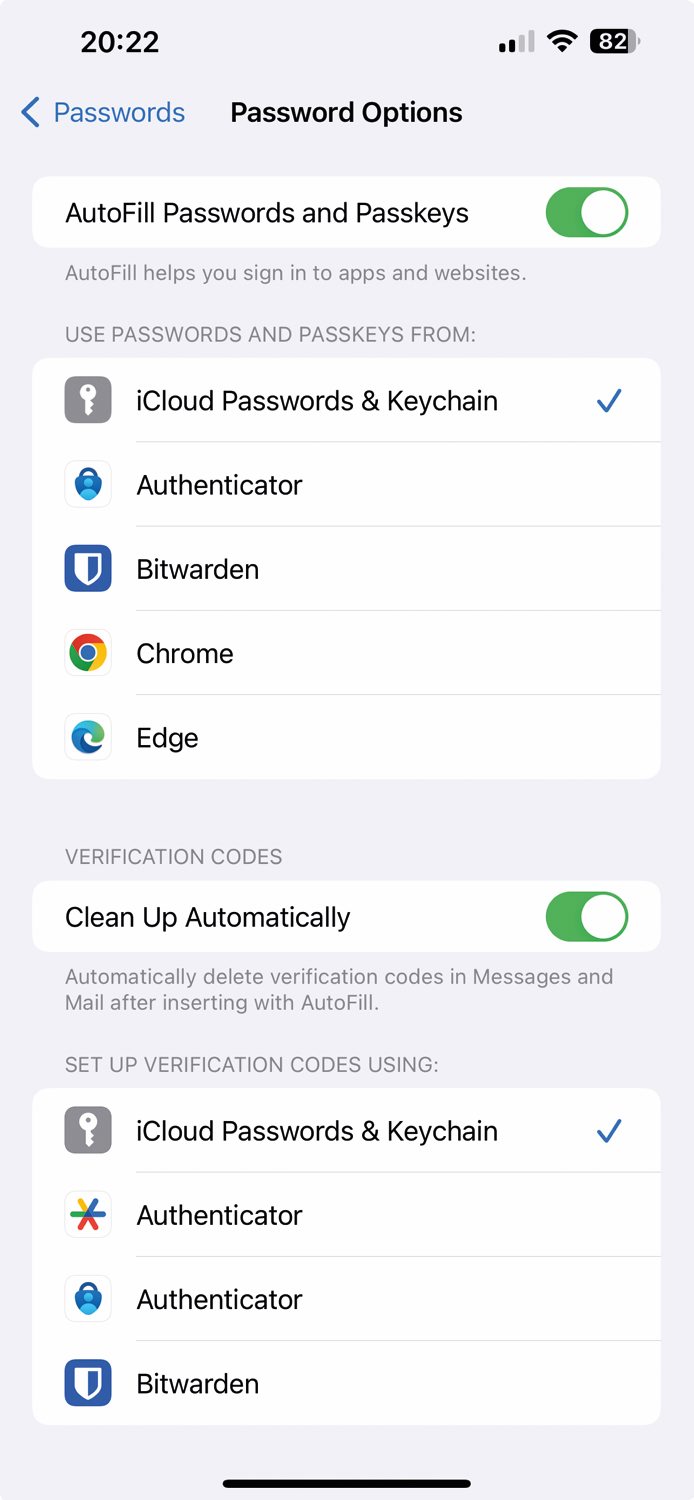
Skrite izboljšave so pogosto najslajše, kar zagotovo velja za zmožnost, ki samodejno briše sporočila z uporabljenimi kodami 2FA.
V isti smeri nastavitev Settings se skriva manj v oči bodeča pridobitev, ki premore neverjetno priročnost. Gre za sposobnost samodejnega čiščenja besedilnih sporočil z dvostopenjskim preverjanjem pristnosti, ki je današnji dan prisotno vsepovsod. Ko omogočimo nastavitev Settings / Passwords / Password Options / Verification Codes / Clean Up Automatically, bodo vse kode, prejete s SMS-sporočilom, na primer od banke, samodejno izbrisane in ne bodo smetile nabiralnika Messages. Da nastavitev res deluje, v programu Messages preverimo tako, da izberemo gumb Edit ter možnost Show Recently Deleted, ki nam pokaže nedavno izbrisana sporočila. Ko v košu vidimo kup sporočil, za katera sploh nismo vedeli, da jih je toliko, se zavemo, kakšno uslugo nam dejansko dela manj opevana zmožnost operacijskega sistema iOS 17.
Med zdravstvenimi izboljšavami velja omeniti funkcijo Screen Distance, ki z opozarjanjem uporabnika opomni, da je telefon preblizu njegovim očem. Apple trdi, da je telefon najbolje držati vsaj 30 centimetrov oddaljen od oči, s čimer preprečimo večjo obremenitev oči ter zmanjšamo tveganje za nastanek kratkovidnosti pri vseh, še posebej pa pri otrocih. Screen Distance deluje tako, da meri razdaljo med zaslonom in uporabnikovimi očmi, pri čemer kamera ne zajema nobenih slik ali videoposnetkov ter zbrane podatke ohrani na napravi in jih ne deli naprej. Funkcijo omogočimo v nastavitvah Settings / Screen Time / Screen Distance.
Naštete pridobitve operacijskega sistema iOS 17 seveda še zdaleč niso vse, kar nadgradnja ponuja. Siri sliši ukaze, ne da bi pritegnili njeno pozornost z glasnim Hej, umetna inteligenca aplikacije Photos na fotografijah prepozna poleg ljudi tudi mačke in pse, spletni brskalnik Safari ima profile, s katerimi loči med službenim in domačim pohajkovanjem, stike je mogoče deliti z dotikom združljivih (beri: Applovih) naprav in še bi lahko naštevali. V Cupertinu so obljubili, da bodo iOS 17 sčasoma še dodatno nadgrajevali, zato bomo v odkrivanju novih zmožnosti bržčas uživali še precej časa.







